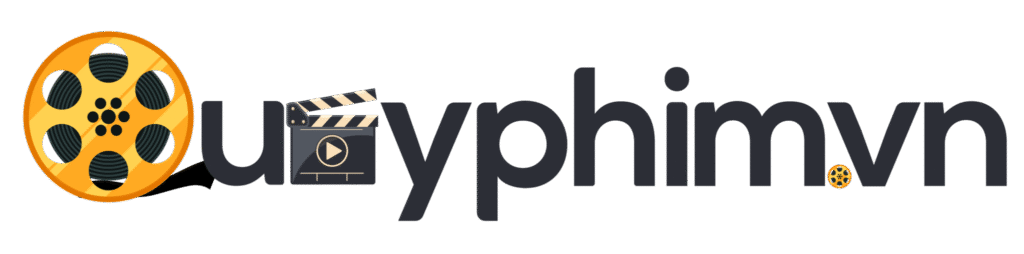Cách chỉnh video CapCut?
Cách Chỉnh Video CapCut? Hướng Dẫn Chi Tiết Từ A Đến Z
CapCut là một ứng dụng chỉnh sửa video mạnh mẽ và dễ sử dụng, đặc biệt phù hợp cho những ai muốn tạo ra những video ấn tượng ngay trên điện thoại di động. Với những tính năng đa dạng và giao diện thân thiện, CapCut đã trở thành công cụ phổ biến cho các nhà sáng tạo nội dung, từ những người mới bắt đầu đến những người làm việc chuyên nghiệp.
Trong bài viết này, chúng tôi sẽ hướng dẫn bạn cách chỉnh video CapCut một cách chi tiết nhất, giúp bạn tận dụng tối đa các tính năng của ứng dụng để tạo ra những video chất lượng.
1. Giới Thiệu Về CapCut
CapCut là một ứng dụng chỉnh sửa video miễn phí do ByteDance phát triển, được thiết kế để giúp người dùng chỉnh sửa video nhanh chóng và dễ dàng. Với những tính năng mạnh mẽ như cắt ghép, thêm hiệu ứng, lọc màu, và nhiều công cụ chỉnh sửa khác, CapCut đã nhanh chóng chiếm lĩnh thị trường ứng dụng chỉnh sửa video trên di động.
Với CapCut, bạn có thể tạo ra những video chuyên nghiệp chỉ trong vài phút mà không cần phải có kinh nghiệm chỉnh sửa phức tạp. Đặc biệt, các công cụ của CapCut không chỉ phù hợp với video cá nhân mà còn rất hữu ích cho việc tạo video marketing, video quảng cáo, hay video TikTok.
2. Các Tính Năng Chính Của CapCut
Trước khi tìm hiểu cách chỉnh video CapCut, bạn cần làm quen với những tính năng chính của ứng dụng này:
-
Cắt ghép video: Cắt bỏ những phần không cần thiết và ghép nhiều video lại với nhau.
-
Thêm nhạc nền: CapCut cho phép bạn thêm nhạc miễn phí từ thư viện hoặc tải lên âm thanh riêng.
-
Hiệu ứng và bộ lọc: Ứng dụng cung cấp nhiều hiệu ứng và bộ lọc màu để làm video của bạn nổi bật.
-
Chỉnh sửa tốc độ: Bạn có thể tăng hoặc giảm tốc độ của video một cách dễ dàng.
-
Chèn văn bản và sticker: Tạo điểm nhấn cho video bằng cách thêm chữ hoặc sticker dễ dàng.
-
Chỉnh sửa âm thanh: Chỉnh sửa âm thanh trong video với các hiệu ứng âm thanh, làm mượt hoặc thay đổi âm lượng.
3. Cách Chỉnh Video CapCut Bằng Các Bước Đơn Giản
3.1. Tải Ứng Dụng Và Tạo Dự Án Mới
Trước tiên, bạn cần tải CapCut từ Google Play hoặc App Store và cài đặt vào điện thoại của mình. Sau khi cài đặt xong, mở ứng dụng và chọn Tạo Dự Án Mới để bắt đầu chỉnh sửa video.
3.2. Chọn Video Và Bắt Đầu Chỉnh Sửa
Sau khi tạo dự án mới, bạn có thể chọn video từ thư viện điện thoại để chỉnh sửa. CapCut cho phép bạn thêm nhiều video vào một dự án và sắp xếp chúng theo thứ tự bạn muốn. Bạn có thể kéo và thả video vào timeline để dễ dàng chỉnh sửa.
3.3. Cắt Và Ghép Video
Cắt và ghép video là một trong những bước cơ bản và quan trọng trong việc chỉnh sửa. Để cắt video, chỉ cần kéo thanh trượt đến điểm bạn muốn cắt và nhấn vào biểu tượng Cắt. Sau khi cắt xong, bạn có thể ghép các đoạn video lại với nhau hoặc xóa những phần không cần thiết.
-
Lưu ý: Để làm cho video của bạn mượt mà hơn, hãy chú ý đến chuyển cảnh khi ghép các đoạn video lại.
3.4. Thêm Nhạc Nền Và Hiệu Ứng Âm Thanh
CapCut cung cấp một thư viện nhạc nền phong phú mà bạn có thể sử dụng miễn phí. Để thêm nhạc nền, chỉ cần chọn biểu tượng Âm Thanh và duyệt qua thư viện nhạc có sẵn. Ngoài ra, bạn cũng có thể tải lên âm thanh của riêng mình.
Lưu ý: Đảm bảo rằng âm thanh bạn chọn phù hợp với bầu không khí của video để tạo ra sự kết nối tốt hơn với người xem.
3.5. Thêm Hiệu Ứng Và Bộ Lọc
Một trong những tính năng nổi bật của CapCut là khả năng thêm các hiệu ứng đặc biệt và bộ lọc màu để làm video trở nên bắt mắt hơn. Để thêm hiệu ứng, chỉ cần chọn Hiệu Ứng và duyệt qua các lựa chọn sẵn có. Các hiệu ứng này có thể làm sáng video, tạo ra các chuyển động mượt mà, hoặc thậm chí thay đổi hoàn toàn không gian của video.
Bạn cũng có thể thêm bộ lọc màu để tạo ra một cảm giác nhất định cho video, như màu sắc tươi sáng hoặc gam màu tối hơn.
3.6. Thêm Văn Bản Và Sticker
Để làm video của bạn thêm phần thú vị, CapCut cho phép bạn chèn văn bản và sticker. Chỉ cần chọn mục Văn Bản hoặc Sticker, sau đó nhập nội dung hoặc chọn hình ảnh sticker yêu thích. Bạn có thể thay đổi kích thước, màu sắc, và thời gian hiển thị của văn bản và sticker để tạo điểm nhấn.
3.7. Chỉnh Tốc Độ Video
CapCut cung cấp công cụ chỉnh tốc độ video rất dễ sử dụng. Bạn có thể làm chậm hoặc tăng tốc video để tạo ra hiệu ứng đặc biệt. Tính năng này rất phù hợp khi bạn cần làm video slow-motion hoặc timelapse.
3.8. Chỉnh Sửa Âm Thanh
Để chỉnh sửa âm thanh trong video, CapCut cho phép bạn tăng/giảm âm lượng, thay đổi tốc độ của âm thanh, hoặc thêm hiệu ứng âm thanh đặc biệt. Đây là tính năng rất hữu ích nếu bạn muốn làm video thêm sinh động.
4. Các Tính Năng Nâng Cao Trong CapCut
4.1. Tính Năng Chroma Key
Nếu bạn muốn thay đổi nền video, CapCut cung cấp tính năng Chroma Key (xóa nền xanh). Điều này rất hữu ích khi bạn muốn thay thế nền của video bằng một hình ảnh hoặc video khác.
4.2. Tạo Hiệu Ứng Slow Motion
CapCut cho phép bạn tạo hiệu ứng slow motion (chậm chuyển động) rất dễ dàng. Chỉ cần chọn đoạn video và điều chỉnh tốc độ theo ý muốn.
4.3. Chỉnh Sửa Video Chia Màn Hình
CapCut còn hỗ trợ tính năng chia màn hình cho phép bạn kết hợp nhiều video vào một màn hình. Điều này đặc biệt hữu ích khi bạn muốn tạo video kiểu “before and after” hoặc video hướng dẫn.
5. Các Lỗi Thường Gặp Khi Chỉnh Video CapCut Và Cách Khắc Phục
5.1. Video Bị Mất Chất Lượng
Nếu video của bạn bị giảm chất lượng sau khi xuất, hãy chắc chắn rằng bạn đã chọn đúng độ phân giải và tỷ lệ khung hình khi xuất video. Nên chọn xuất ở độ phân giải cao nhất để đảm bảo chất lượng video tốt nhất.
5.2. Video Không Lưu
Để tránh mất dữ liệu, hãy chắc chắn bạn đã lưu thường xuyên trong quá trình chỉnh sửa. CapCut cũng hỗ trợ tính năng tự động lưu, nhưng đôi khi bạn cần chủ động lưu thủ công.
5.3. Lỗi Âm Thanh Không Khớp
Để khắc phục lỗi âm thanh không khớp với hình ảnh, bạn có thể sử dụng tính năng cắt âm thanh trong CapCut để đồng bộ hóa âm thanh và hình ảnh. Hãy chắc chắn rằng bạn đã kiểm tra kỹ trước khi xuất video.
6. FAQ Về Chỉnh Video CapCut
1. CapCut Có Miễn Phí Không?
Yes, CapCut là ứng dụng chỉnh sửa video miễn phí và không có phí ẩn. Bạn có thể sử dụng tất cả các tính năng của CapCut mà không cần trả phí.
2. Tôi Có Thể Sử Dụng CapCut Cho Video Quảng Cáo Không?
CapCut là công cụ lý tưởng để làm video quảng cáo nhờ vào các tính năng chỉnh sửa chuyên nghiệp và dễ sử dụng. Bạn hoàn toàn có thể tạo ra những video quảng cáo ấn tượng bằng CapCut.
3. Làm Thế Nào Để Xuất Video Trong CapCut?
Để xuất video, chỉ cần nhấn vào nút Xuất ở góc trên bên phải màn hình. Chọn độ phân giải và định dạng xuất video theo ý muốn.
Kết Luận
CapCut là một công cụ chỉnh sửa video tuyệt vời với nhiều tính năng mạnh mẽ và dễ sử dụng. Dù bạn là người mới bắt đầu hay là một nhà sáng tạo nội dung chuyên nghiệp, CapCut vẫn có thể giúp bạn tạo ra những video chất lượng cao chỉ trong vài phút. Với các tính năng như cắt ghép, thêm hiệu ứng, âm thanh, và chỉnh sửa tốc độ, CapCut sẽ là trợ thủ đắc lực trong hành trình làm video của bạn.
Bài viết cùng chủ đề:
-
Cách quay bệnh viện giá rẻ?
-
Video quảng cáo quán cà phê cần?
-
Làm sao làm video bất động sản?
-
Làm sao làm video siêu thị?
-
Video marketing thời trang hiệu quả?
-
Cách quay DJI Ronin đẹp?
-
Cách quay nhà máy giá rẻ?
-
Làm sao dựng video CyberLink?
-
Làm sao dựng video Shotcut?
-
Video marketing IT hiệu quả?
-
Kỹ thuật quay jib là gì?
-
Cách quay hướng dẫn giá rẻ?
-
Video quảng cáo đào tạo cần?
-
Làm sao làm video gym?
-
Cách quay GoPro đẹp?
-
Làm sao làm stop motion?